发布时间:2022-12-13 13: 52: 46
品牌型号:MacBook Pro 2020款
系统: macOS11.6.5
软件版本:Tuxera NTFS for Mac
你的Mac电脑有没有遇到过只读硬盘无法写入的问题呢?如果你遇到了这种问题又是怎么解决的呢?很多用户可能通过格式化为其他文件系统格式来解决此问题。作者今天为大家带来一种更加简单方便无需格式化的方法让你的Mac电脑可以完全读写移动硬盘。本文就来教大家如何解决移动硬盘在mac上只读不写,并且教大家macbook无法显示移动硬盘怎么解决。
一、如何解决移动硬盘在mac上只读不写
相信很多Mac用户在使用外置磁盘(移动硬盘、U盘等外置存储设备)过程中,都遇到过图1所示的情况,将文件拖入磁盘内,文件上显示图示标识,无法拷贝进去,但是可以正常查看磁盘内的文件,这是怎么回事呢?
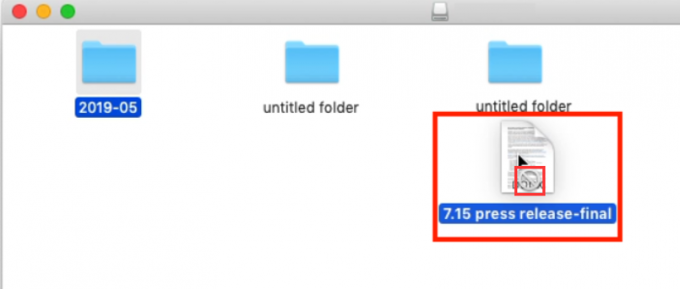
查看磁盘简介可以看到,如图2所示,磁盘的系统格式为NTFS格式,并且下方Mac提示“您只可以读”,这就是问题所在。如何解决移动硬盘在mac上只读不写呢?
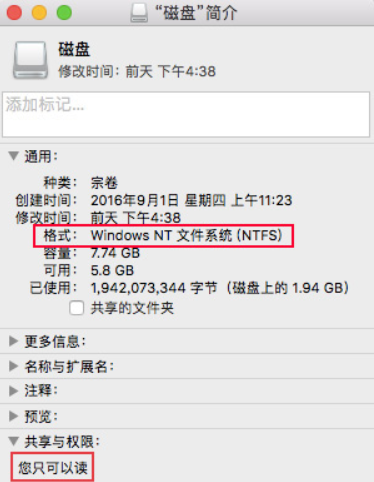
因为使用的是NTFS格式磁盘,由于系统限制,Mac系统并不支持NTFS格式磁盘写入,这也是Mac的“槽点”。那么有没有什么办法可以在Mac系统上拥有对NTFS格式磁盘的“写”的权限呢?答案是:有。
准备工具:Tuxera NTFS for Mac
Tuxera ntfs for mac是一款Mac完全读写软件,不仅可轻松解决Mac无法读写NTFS磁盘的问题,还能对磁盘进行修复、格式化操作,提升数据读写的安全性、便捷性。
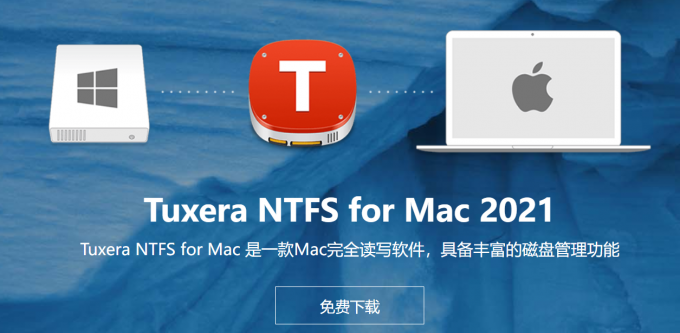
安装成功后,首次启动需要手动开启内核批准,根据提示操作即可。最后,保证该软件为“已启用”状态,你的Mac电脑就可以写入NTFS格式硬盘了。
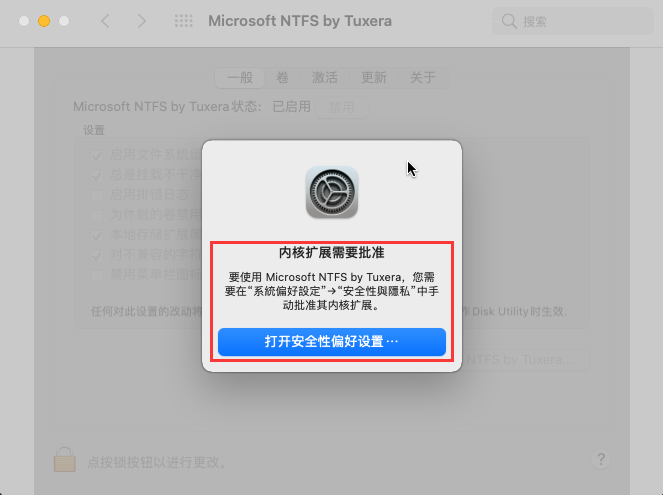
如果仍然无法写入磁盘,可以尝试重启电脑。另外,请确保软件处于“已启用”状态。
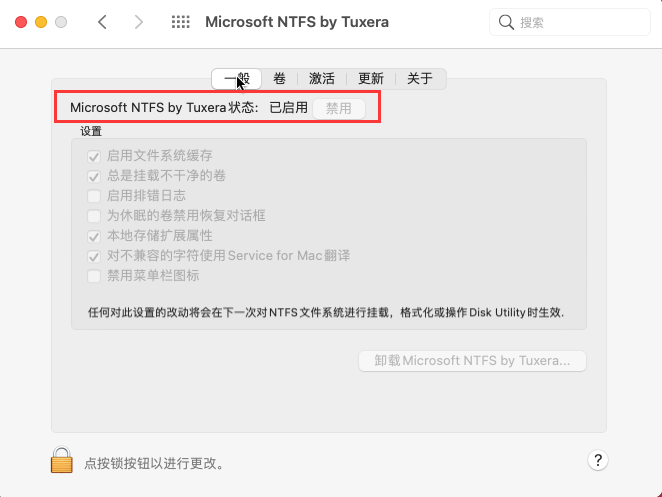
完成上述操作,Mac系统就可以正常写入NTFS格式磁盘了,此时再查看磁盘简介,可以看到,仍然是NTFS格式磁盘,此时mac提示“您可以读与写”。
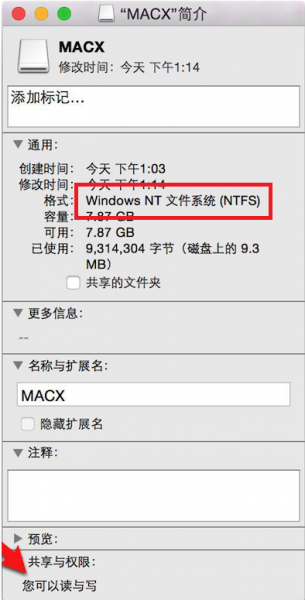
二、macbook无法显示移动硬盘
如果你的Macbook在桌面不显示硬盘,你可在mac的桌面上点击“访达-偏好设置—通用”,勾选外置磁盘,并且在“边栏”勾选“硬盘”。如果这两项未勾选,即使移动硬盘与Mac电脑连接成功,Mac桌面也不显示。
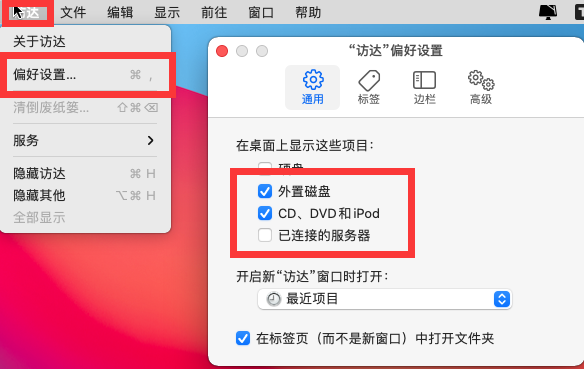
如果勾选了此选项,插入后仍然不显示,不排除是移动硬盘自身问题导致的。你可以尝试检查移动硬盘是否存在“坏道”,使用Tuxera NTFS for Mac这款软件即可检测以及修复。实际上Tuxera NTFS for Mac不仅是一款运行在mac电脑上的磁盘读写工具,也是一款功能强大的磁盘管理工具,它能解决磁盘无法正常显示以及磁盘常规管理,是管理mac磁盘不错的辅助工具。借助这款软件可以检查移动硬盘是否损坏,如果损坏可以尝试修复。
在启动台启动“Tuxera”,选中你的移动硬盘后,选择上方“维护”,点击“检查”后,该软件会自动执行检查程序,如果移动硬盘存在任何问题,可以点击“修复”按钮尝试修复。

三、总结
本文为大家介绍了如何解决移动硬盘在Mac上只读不写的问题。如果你在Mac电脑上使用了NTFS格式的移动硬盘,并且电脑上未安装NTFS For Mac工具,就会遇到“只读不写”的情况,解决方法就是在你的Mac电脑上安装Tuxera NTFS for Mac。本文还为大家介绍了怎么解决macbook无法显示移动硬盘的问题。如果你遇到了类似的情况,可以参考本文解决。
展开阅读全文
︾